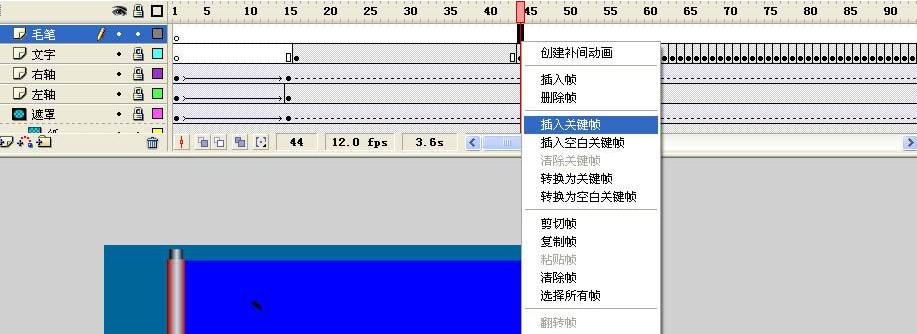FLASH毛笔写字效果教程
详细步骤如下:
1.打开FLASH,我用的是8.0 新建一个大小自己定的空白文件.因为这个教程将用"长沙华声"四个字,为了表现它的合理布局,我在这里把文件设为矩形550*200

2.背景颜色随便设.我这里设为:#006699
3.由于动画场景里有画布,有卷轴,有毛笔,这些都需要我们来制作,先从卷轴开始吧.按F11打开库面板,右击空白区域,新建"元件"

打开创建元件对话框,将其类型设为图形,将其名命名为卷轴

4.使用矩形工具,关闭颜色工具的边框,选择油漆筒,打开右边的混色器将颜色状态设置成线性,将线性渐变设置成如图所示,

在画布上拖出一个大小为170*25的矩形.
5.然后按照第4步方法制作出卷轴的黑轴心,并移动到合适位置摆放.要注意比例问题.本实例黑轴心为宽13,高10.按CTRL键复制一个移到下面合适位置.

6.卷轴就算制作好了.然后又新建一个元件,命名为毛笔,笔杆制作方法与卷轴类似.顶端的挂绳用铅笔描吧.笔尖上面的黑色连接部份用一个矩形,然后用选择工具
拖动下方移动成尖形.

7.新建一层,用来制作笔尖,用圆形画出一个椭圆.移动到合适位置,填充颜色与上面相反,外面白,中间黑.用选择工具调成理想样子.

8.至此毛笔就制作好了.下面制作书写字"长沙华声"[关于这个选择的文件,最好是选择一些简单或笔画少的字,这样做起来不于于太繁琐复杂.]
字体选择草书或毛字字体.如行楷,隶书等.
新建一元件.命名为"文字",用文件工具写入"长沙华声"四个字 .本实例选择的字体是"华文行楷"字号为110
9.所有场景里面的元素都制作完成了.下面来具体制作动画
10.回到场景,首先制作卷轴铺开的动画:从库中拖入一个卷轴到场景,位置为画布中间合适位置.命名为左卷轴,新建一层,将其命名为右卷轴
重新从库中拖出一个卷轴到"右卷轴" ,位置嘛紧挨着左卷轴. [要养成一个良好的习惯,给图层赋予一个有意义的,自己能看懂的名字.]

11.点击左轴层,选择第10帧,右键—插入空白关键帧.之后将卷轴移至画布左边合适位置.选择第一帧,右键—选择创建补间动画,
要注意相互的坐标!比如本实例第一帧Y坐标为4.3,移过左边之后也要是4.3.
用同样的方法,将右轴的动画制作出来.

12.制作纸张铺开:在左轴下面新建一层,将其命名为"纸".按照卷轴展开的位置用矩形工具画出浅黄色的纸边,注意在纸与卷轴之间不要留有空隙,
然后再在黄色纸上画出白纸芯,位置大小适当.

在图层纸上新建一层,命名:遮罩.用随便的颜色画一很窄的矩形,一定要与纸相同高,位置为两根卷轴的中间

右键点击该层第1帧—创建补间动画,在第15帧处点击右键—插入关键帧,使用自由变换工具,将其宽度修改成与纸张一样宽度,右键点击遮罩层—选择遮罩,如图.

13.所有的这些做完后,往后大概到260帧再右键-插入帧.细心的朋友可能会发觉,因为两根轴和纸张不停的铺开来铺开去的.那还怎么写字?
所以我们要适当延长帧,也就是延长纸张与卷轴的停留时间.

14.制作写字动画,在右轴层上新建一层,命名:字.在该图层第16帧处插入空白关键帧,从库中将元件"字"拖入场景,
使用任意变形工具将其调整到合适的大小和位置.

15.使用橡皮擦工具,将文字按照笔画相反的顺序,倒退着将文字擦除,每擦一次按F6键一次(即插入一个关键帧),每次擦去多少决定写字的快慢
在这里需要注意,按两次ctrl+b打散文字.才能擦除.在擦除字的时候,要扩大视图.比如到400%

16.经过半小时左中的擦除,字终于擦好了.这可是一个细致的活,你做出来的效果漂不漂亮完全由这一步所决定.做到这一步,帧上面应该有
多许关键帧了.

17.然后在“字”图层上,从第16帧开始一直到最后一帧全部选择,点击右键在右键菜单中点击“翻转帧”,将其顺序全部颠倒过来.开始在第13步的时候我们插入了
260帧,现在把多余的帧删除.具体留多少自己定.我这里字与到了155帧,我这里把帧保留到180帧.

18.制作写字动画,在文字层上新建一层,打开库,拖入毛笔到场景.
在该图层第45帧处插入关键帧,使用任意变形工具将其调整到合适的大小和起笔的位置,
由于本实例最后的帧与实际写完的帧数不符.所以要求按照实际起笔的帧来.我这里是45.
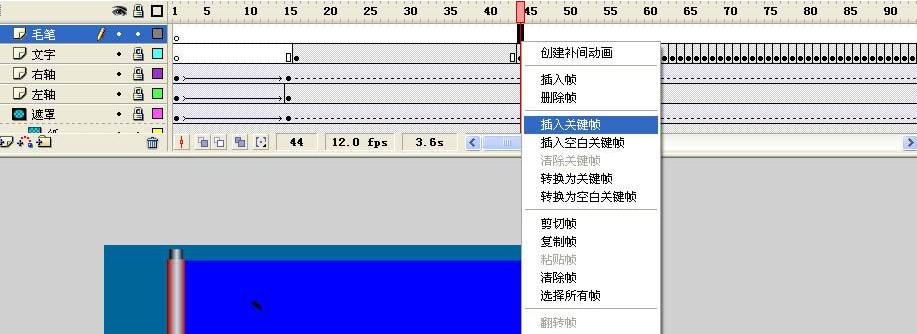
按F6插入关键帧,并移动毛笔,使毛笔始终随着笔画最后的位置走.之后大功告成.在最后一起选择所有图层,延长帧到230.